MEMULAINYA
|
Langkah Pertama Download Logitech Options untuk menggunakan semua kemungkinan yang ditawarkan mouse ini. Untuk mengunduh dan mempelajari selengkapnya semua kemungkinan, buka logitech.com/options+. |
|
|
Langkah Kedua Nyalakan mouse Anda. |
|
|
Langkah Ketiga Mouse ini memungkinkan Anda untuk menggunakannya dengan maksimal tiga komputer yang berbeda. Gunakan tombol Easy-Switch™ untuk mengganti saluran. Pilih saluran yang Anda inginkan dan masuk ke langkah berikutnya. |
|
|
Langkah Keempat Untuk menghubungkan mouse ke komputer, tekan tombol Easy-Switch™ selama 3 detik. Ketika berkedip cepat, ini berarti mouse berada dalam mode dapat ditemukan. |
|
 |
Langkah Kelima Pilih apakah Anda ingin pairing dengan Bluetooth atau dengan Unifying receiver yang disediakan. |
Ikhtisar Produk
SEKILAS TENTANG MX ANYWHERE 2S

| 1 – Scroll wheel | 5 – Tombol On/Off |
| 2 – Tombol tengah | 6 – Sensor Darkfield high precision |
| 3 – LED status baterai | 7 – Tombol Menghubungkan dan Easy-Switch |
| 4 – Port Micro USB | 8 – Tombol maju/mundur |
Fitur:
Scrolling super cepat
Tekan roda untuk berganti antara dua mode scrolling: super cepat dan klik-ke-klik.
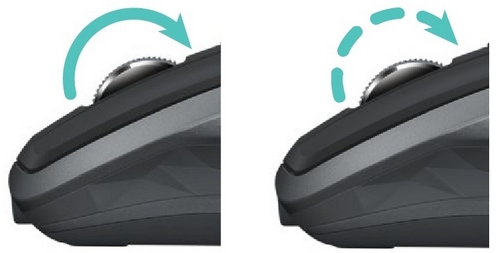
Dalam mode super cepat, Anda dapat terbang melalui halaman dokumen dan web hanya dengan sekali putar. Scrolling klik-ke-klik akan menggerakkan roda, memberikan keakuratan yang Anda perlukan untuk menavigasi daftar, slide, dan gambar.
Logitech Options
Instal Logitech Options untuk mengoptimalkan pengalaman scrolling Anda.
- Mengaktifkan scrolling yang mulus
- Berganti arah scrolling
- Menyesuaikan kecepatan scrolling (hanya pada Mac)
Scrolling horizontal
Scroll halaman dokumen dan web yang lebar dengan memiringkan roda ke kanan dan ke kiri.

Gunakan software Logitech Options untuk:
- Menyesuaikan kecepatan scrolling
- Membalikkan arah scrolling horizontal
- Menugaskan tindakan lain pada roda miring
Tombol maju/mundur
Peletakan tombol maju dan mundur yang nyaman meningkatkan kemampuan navigasi dan menyederhanakan task.

Gunakan software Logitech Options untuk mengaktifkan tombol maju/mundur (pada Mac) dan tetapkan tindakan lain ke tombol.
CATATAN: Pada komputer Windows, fitur ini langsung tersedia begitu dikeluarkan dari kotaknya.
Gerakan
Instalasi Logitech Options mengubah tombol tengah menjadi tombol gerakan yang dapat Anda gunakan untuk memicu gerakan yang menyederhanakan pengelolaan desktop dan aplikasi, kontrol media, melihat dokumen, dan personalisasi tugas biasa.
Melakukan gerakan:
- Tekan tombol tengah saat menggerakkan mouse ke kiri, kanan, atas, atau bawah.
Gambar di bawah menunjukkan serangkaian gerakan yang tersedia untuk mengelola jendela pada Windows (7, 8, atau versi terbaru) dan Mac OS X (10.8 atau versi terbaru).
TIP: Gunakan Logitech Options untuk melihat serangkaian gerakan yang tersedia dan menetapkan gerakan ke tombol tengah atau kontrol mouse yang lainnya.
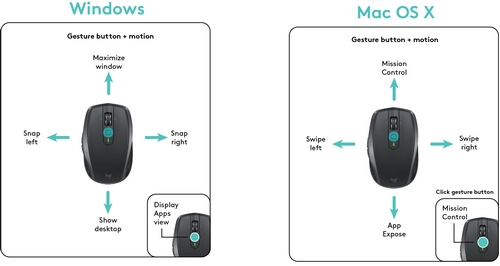
Baterai
Memeriksa tingkat baterai:
- LED di bagian atas mouse berubah merah untuk menunjukkan daya baterai rendah dan sudah waktunya untuk mengganti baterai.
Setelah berpendar hijau selama 5 detik ketika mouse diberi daya atau diaktifkan dari mode sleep, LED akan menunjukkan status baterai.
| Warna | Status |
| Hijau | 20-100% terisi |
| Merah | Daya kurang dari 20% Isi ulang daya sekarang! |
TIP: Instal Logitech Options untuk mengatur dan menerima notifikasi status baterai.
Untuk mengisi ulang daya MX Anywhere 2S:
- Hubungkan ujung kabel pengisian daya yang disediakan ke port Micro-USB pada mouse dan ujung lainnya ke sumber daya USB.
LED berkedip perlahan hingga terisi penuh dan saat itu lampu akan menyala stabil. (LED mati ketika Anda melepaskan kabel.)
Pengisian daya selama satu menit akan memberikan daya untuk penggunaan selama dua jam. Tergantung pada cara Anda menggunakan mouse, pengisian penuh dapat bertahan hingga 70 hari.*
* Berdasarkan penggunaan delapan jam setiap hari. Usia baterai mungkin bervariasi tergantung pada kondisi pengguna dan pengoperasian
Pemberitahuan Penting: Alat Pembaruan Firmware tidak lagi didukung atau dikelola oleh Logitech. Kami sangat merekomendasikan penggunaan Logi Options+ untuk perangkat Logitech yang didukung. Kami siap membantu Anda selama masa transisi ini.
Pemberitahuan Penting: Manajer Preferensi Logitech tidak lagi didukung atau dikelola oleh Logitech. Kami sangat merekomendasikan penggunaan Logi Options+ untuk perangkat Logitech yang didukung. Kami siap membantu Anda selama masa transisi ini.
Pemberitahuan Penting: Logitech Control Center tidak lagi didukung atau dikelola oleh Logitech. Kami sangat merekomendasikan penggunaan Logi Options+ untuk perangkat Logitech yang didukung. Kami siap membantu Anda selama masa transisi ini.
Pemberitahuan Penting: Utilitas Koneksi Logitech tidak lagi didukung atau dikelola oleh Logitech. Kami sangat merekomendasikan penggunaan Logi Options+ untuk perangkat Logitech yang didukung. Kami siap membantu Anda selama masa transisi ini.
Pemberitahuan Penting: Perangkat Lunak Unifying tidak lagi didukung atau dipelihara oleh Logitech. Kami sangat merekomendasikan penggunaan Logi Options+ untuk perangkat Logitech yang didukung. Kami siap membantu Anda selama masa transisi ini.
Pemberitahuan Penting: Perangkat lunak SetPoint tidak lagi didukung atau dipelihara oleh Logitech. Kami sangat merekomendasikan penggunaan Logi Options+ untuk perangkat Logitech yang didukung. Kami siap membantu Anda selama masa transisi ini.
Frequently Asked Questions
Tidak ada produk yang tersedia untuk bagian ini
